电池使用时间短,这是在使用笔记本的朋友都比较不满意的地方,不过我们确可以通过合理的使用win7系统中的节能设置来延长电池的使用时间,那我们怎么设置win7才能让笔记本电池使用时间更长久呢?下面有几个方案大家可以参考一下。
方案一、 win7系统预设节能方案;
Windows7内置非常优秀的电源管理机制,并且预设了几种电源管理方案,可满足用户的基本节能需求,例如在用电池供电时,可单击任务栏的电池图标,然后可选择“节能”选项,这样系统会自动进入低功耗模式,帮助用户节省电池电量。如下图:

如上图所示,我们可以选择“节能”方案
在选择了预设的节能方案后,我们还可以对设置进行微调以更适应自己的笔记本,对于比较老的笔记本,由于显示屏采用CCFL背光,功耗相对比较大,我们可以适当降低屏幕亮度来节省电池损耗,方法是点一下“调整屏幕亮度”,然后根据需要向左边调节亮度滑块(如图2),经测试,将亮度调节到60%后,在不影响使用情况下,可节省大约18%电池电量,当然具体调节到多没关系亮度还得按个人喜好,可不能为了节电把视力搞坏了。
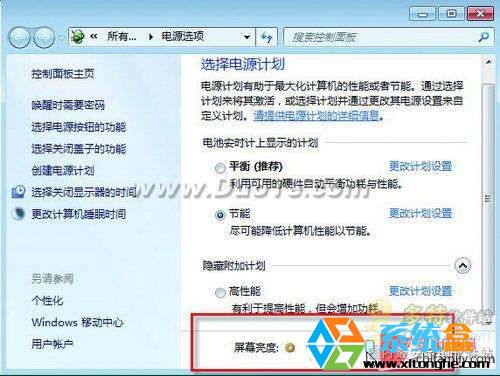
方案二、定制个性节能方案
对于特别人群,Win7预设节能方案如无法满足你的需要,此时我们可以自定义去设制,方法是进入“电源选项”,输入“计划名称”(例如3G上网),然后点击“下一步”按钮。

●图3 自定义节能方案
在“用电池”列表下(如图4),设置一分钟内自动降低屏幕亮度http://www.xitonghe.com,两分钟后自动关闭显示屏,在五分钟后自动进入休眠状态,同时降低屏幕亮度值,并点击“创建”按钮,这样在我们进行3G上网时,系统就会按你预设来执行节能设置。

方案三、定制高级节能方案
为了对节能的绝对控制,win7系统中丰富的提供了每个部件的的设置,可以按自己的需求来调节每个部件,方法是选择“3G上网”计划后,点击“更改高级电源设置”,然后对每个部件进行节能设置,例如展开“无线适配器设置”下的“节能模式”,将“使用电池”设置为“低节能”模式或者在不使用USB时,我们可以让系统自动禁止USB的使用减少对部件的供电而达到节电的效果。

另外,我们还可以针对显卡、CPU‘硬盘等备设备进行设置,例如展开“处理器电源管理”,将“最小处理器状态”的使用电池设置为“100%”(如图6),这样CPU会一直工作在低功耗模式下,据测试,合理设置节能方案后,可让老本提升接近1小时续航时间。

上述几个方案能让win7系统笔记本电池使用时间更久,合理的针对自己笔记本用途设置节能不仅能提高电池的使用率,而且能提嵩电池的寿命。